Obs!: Den här artikeln har fyllt sitt syfte och kommer snart att tas bort. För att undvika förvirring kommer vi att ta bort alla länkar som vi känner till. Om du har skapat länkar till den här sidan ber vi dig ta bort dem. På det sättet gör vi tillsammans webben mer användbar.
Microsoft Lens är den nya kameran som finns inbyggd i OneNote för iPad eller iPhone och som gör att du kan ta bilder av whiteboardtavlor eller utskrivna dokument och sedan förbättra ditt foto genom att beskära, öka skärpan och räta upp tills fotot ser ut nästan som en skannad bild. Bilden läggs till i anteckningen så att du kan komma åt den senare.
Följ de här anvisningarna om du vill använda Microsoft Lens:
-
Skapa en anteckning eller öppna en befintlig anteckning och tryck sedan på anteckningen där du vill infoga en bild.
-
Tryck på Infoga på din iPad och sedan på Kamera.

På iPhone trycker du på Kamera-ikonen i menyfliksområdet ovanför tangentbordet.
-
Välj ett bildtagningsläge: WHITEBOARD, FOTO eller DOKUMENT. Ta sedan din bild.

-
Microsoft Lens beskär automatiskt bilden, men du kan ändra den beskurna bilden genom att klicka på

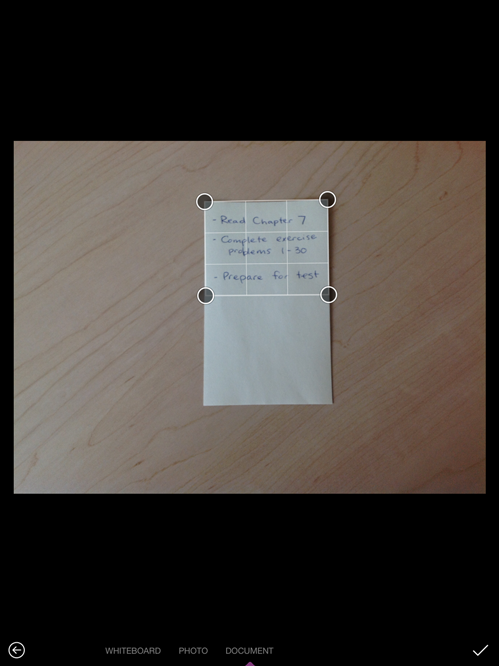
-
När du är klar trycker du på

Tips: Om du vill växla tillbaka till det inbyggda iOS-kameraprogrammet går du till Inställningar > OneNote > Kamerainställningar och stänger av Använd Office Lens.










